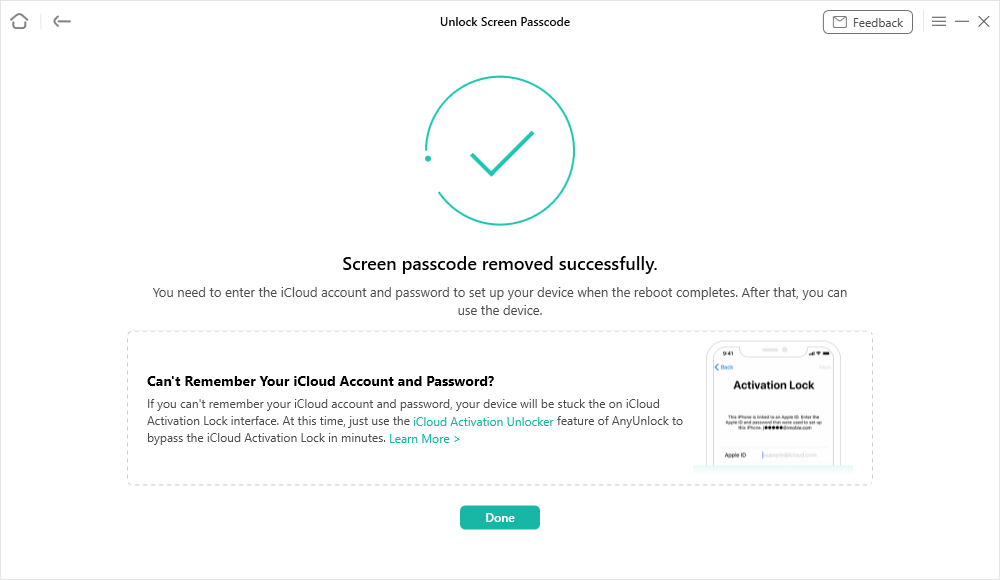Los activos y datos representables digitalmente a menudo se guardan en los bolsillos de los usuarios de teléfonos inteligentes. Es por eso que Apple se esfuerza por brindar a los consumidores de iPhone una protección de primer nivel contra las ciberamenazas. Mantener segura la información confidencial de los usuarios es una prioridad máxima. Por lo tanto, toman varias precauciones para evitar el acceso no autorizado. Touch ID, Face ID y el buen código de acceso antiguo son solo algunas de las opciones.
¿El código de acceso de su iPhone no funciona y se pregunta qué hacer al respecto? Si ingresa el código de acceso correcto en su iPhone, no debería recibir el”código de acceso del iPhone no funciona” problema. Cada vez que lo intenta, la advertencia se vuelve más severa. Ahora debe estar preguntándose qué hacer ahora. Aunque esto parece ser una batalla cuesta arriba, hay muchas soluciones. Siga leyendo para obtener una explicación completa de por qué el código de acceso de su iPhone no funciona y cómo repararlo.
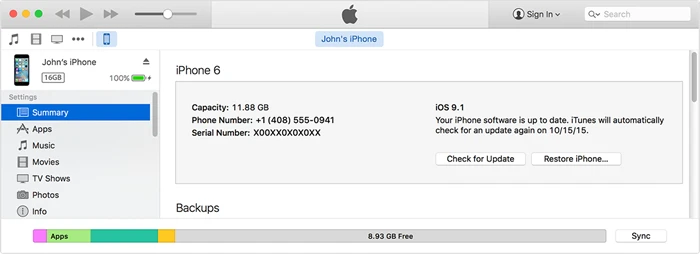
Parte 1. Razones por las que el código de acceso del iPhone no funciona
El mensaje de error”El código de acceso del iPhone no funciona”es algo que nadie quiere ver en su pantalla. Antes de sumergirse en el remedio, es importante tener una comprensión sólida de las posibles causas. Las siguientes son algunas posibles explicaciones para el mensaje de problema”El código de acceso del iPhone no funciona”:
El código de acceso no funciona después de la actualización de iOS: debido a que Apple está continuamente interesada en mejorar la calidad de sus servicios, la empresa envía continuamente nuevas actualizaciones a intervalos predeterminados. La mayoría de las actualizaciones proporcionan correcciones de errores y mejoras menores del sistema. Si acaba de actualizar su iPhone, el código de acceso en el dispositivo ya no puede funcionar correctamente.
Ingresar el código de acceso incorrecto: para acceder al contenido de su dispositivo iOS, se necesita una contraseña. Su teléfono inteligente le notificará que ha ingresado la contraseña incorrecta después de haber realizado muchos intentos y obtenerla incorrectamente. La mayoría de los dispositivos electrónicos incluyen una configuración que eliminará todos los datos si alguien ingresa una contraseña incorrecta más de diez veces.
Ha olvidado el código de acceso: es posible que haya decidido modificar el código de acceso de su iPhone. Te has olvidado por completo del cambio, a pesar de que los humanos no son perfectos. Por lo tanto, es posible que esté ingresando la contraseña incorrecta con total confianza y preguntándose por qué su iPhone no la acepta.
Sin actualizar el iPhone durante mucho tiempo: a veces, cuando actualiza la versión de iOS en su dispositivo, el sistema operativo no lo instalará correctamente. La falta de actualización de iOS puede generar muchos problemas con el sistema operativo, incluidas dificultades con el código de acceso, como que la contraseña del iPhone de repente no sea efectiva.
Problema con su iPhone: existe la posibilidad de que el archivo que almacena el usuario las credenciales se han dañado, por lo que su dispositivo no puede acceder a los datos que contiene. Como resultado, su iPhone no hará la comparación entre la contraseña que escribió y la contraseña correcta que está almacenada en el archivo de seguridad.
Parte. 2 métodos para desbloquear iPhone sin computadora, iTunes o iCloud
Si ingresó su contraseña incorrectamente en su iPhone, no podrá ver la información almacenada en el dispositivo. Si continúa ingresando una contraseña incorrecta en el iPhone, eventualmente lo bloqueará del dispositivo.
Método1. Arreglar el código de acceso del iPhone que no funciona con iTunes
Recuperar su iPhone con iTunes es la primera solución al problema de que la contraseña de su iPhone no funciona. iTunes es la opción ideal para los consumidores que desean borrar todas las configuraciones, como la contraseña de la pantalla, en sus iPhones si tienen la edición más reciente de iTunes cargada en sus computadoras y han usado previamente iTunes para hacer una copia de seguridad de sus iPhones. Examine cada uno de los siguientes pasos:
Paso 1: conecte el iPhone protegido a una computadora portátil que utilizó anteriormente para sincronizar con el teléfono cuando estaba desactivado.
Paso 2: si de alguna manera el el dispositivo necesita que seleccione Confiar en la pantalla del iPhone, luego debe intentar usar una computadora portátil diferente o simplemente poner el iPhone en modo Reparación.
Paso 3: Espere pacientemente mientras iTunes crea una copia de seguridad y sincroniza su iphone Seleccione el botón”Restaurar iPhone”después de finalizar el proceso de sincronización y copia de seguridad.
Paso 4: Seleccione”Restaurar desde la copia de seguridad de iTunes”cuando se le presente la pantalla de configuración. Puede cambiar la contraseña en su iPhone una vez que haya completado la configuración inicial del dispositivo.
Método2. Arreglar el código de acceso de iPhone que no funciona con AnyUnlock
Cuando el código de acceso de su iPhone no funciona y el dispositivo continúa diciéndole que el código de acceso es incorrecto, puede omitir el requisito de contraseña y usar el dispositivo sin código de acceso usando el completo kit de herramientas de desbloqueo de iOS conocido como AnyUnlock.
Con AnyUnlock, puede solucionar el problema en el que la contraseña de su iPhone no funciona eliminando la contraseña directamente de su iPhone. Esto le permitirá establecer un nuevo código de acceso. Además, si ingresó la contraseña del iPhone en exceso y el iPhone se desactivó, aún puede acceder al iPhone protegido con unos pocos toques.
AnyUnlock admite el desbloqueo de todo tipo de bloqueos de iPhone, incluidos 4-código numérico de dígitos o de 6 dígitos, código numérico personalizado, código alfanumérico personalizado, Touch ID o Face ID. Puede eliminar sus cuentas de iCloud de su iPhone incluso si ha olvidado su cuenta de iTunes y su contraseña. Es compatible con las versiones más recientes de iOS y los nuevos iPhone, como el iPhone 14, iPhone 13 y iPhone 12.
Para desbloquear la contraseña en tu iPhone, sigue los pasos a continuación.
Paso 1: AnyUnlock debe iniciarse en su computadora y luego debe hacer clic en el botón Desbloquear contraseña de pantalla.
Paso 2: Puede revisar los casos de uso admitidos después de conectar su dispositivo a la computadora y seleccionando el botón Inicio.
Paso 3: para descifrar el código de acceso de la pantalla, es necesario instalar el firmware de iOS. La descarga del software puede tardar bastante tiempo. Y AnyUnlock actualizará su iPhone con la versión más reciente de iOS compatible con su dispositivo.
Paso 4: seleccione el botón Desbloquear ahora después de que se haya instalado el software y podrá leer el mensaje antes de continuar.
Nota: Después de eso, restablecerá inmediatamente su contraseña de pantalla. Por favor, no desconecte su teléfono hasta que se reanude.
Paso 5: Una vez finalizado el proceso de recuperación, encontrará una aplicación que indica que el código de acceso de la pantalla se eliminó con éxito.
Conclusión
Cuando intenta hacer algo rápidamente y recibe el mensaje”El código de acceso del iPhone no funciona”, puede ser frustrante. Ya sea que la contraseña de su iPhone dejó de funcionar antes o después de una actualización de iOS, puede usar las soluciones para volver a la normalidad. Si ha actualizado recientemente a la versión más reciente de iOS, puede encontrarse con este problema.
AnyUnlock es una solución de desbloqueo con todo incluido para iOS. Omitir MDM, la activación de iCloud, desbloquear la ID de Apple, eliminar el bloqueo de SIM, etc., son solo algunos de los problemas que esta herramienta puede resolver para los propietarios de iPhone, iPad y iPod touch.